Работният плот е основният прозорец на Windows, с който потребителят взаимодейства. Той показва обектите и инструментите за управление на операционната система. Процесът explorer.exe контролира зареждането на работния плот.
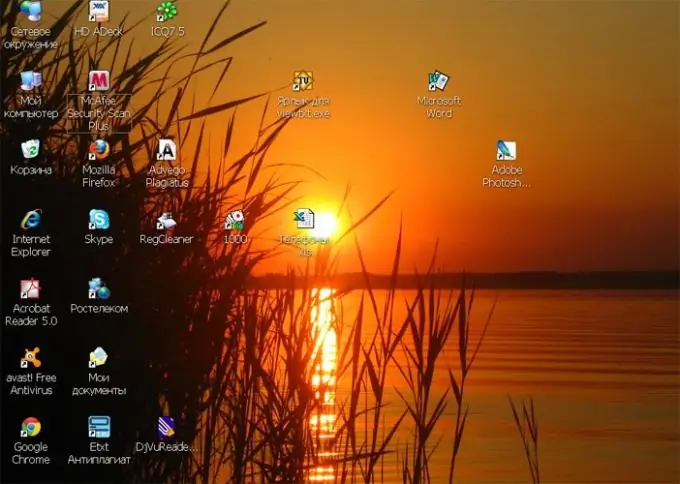
Понякога в резултат на вирусна инфекция или повреда в системния регистър процесът не се изпълнява правилно. В този случай може да не се заредят бутонът „Работен плот“и бутонът „Старт“. За да върнете системата си към нормалното, първо трябва да се отървете от вирусите. Стартирайте надеждна антивирусна програма (като DrWeb Curreit) в режим на дълбоко сканиране на вашия компютър.
Проблемите могат да бъдат причинени от повреден от вируса файл explorer.exe или да бъдат изтрити от антивирусна програма от основната директория на Windows. Намерете този файл в инсталационния диск или на друг компютър и го копирайте в папката C: / Windows.
Изтеглете безплатната програма AVZ4
В менюто "Файл" изберете командата "Актуализиране на база данни" и напишете програмата заедно с актуализираните бази данни, например, на USB флаш устройство. На засегнатия компютър използвайте комбинацията Ctrl + Shift + Esc или Ctrl + Alt + Delete, за да извикате "Диспечер на задачите". Щракнете върху бутоните "Нова задача" и "Преглед", за да стартирате AVZ4.
Изберете опцията "Възстановяване на системата" от менюто "Файл" и поставете отметки в квадратчетата за "Възстановяване на работния плот", "Премахване на дебъгъри" и "Възстановяване на ключ за стартиране". Щракнете върху бутона „Извършване на операции“. Когато системата ви подкани да рестартирате, отговорете „Да“.
Ако не можете да извикате диспечера на задачите, рестартирайте компютъра си и влезте в режим Възстановяване на услугата Directory. За да направите това, след един звуков сигнал POST, натиснете F8 и изберете подходящата опция в менюто за зареждане.
Обадете се отново на диспечера на задачите. Щракнете върху Нова задача и въведете regedit. В прозореца на редактора на системния регистър намерете ключа HKCU / Software / Microsoft / Windows / CurrentVersion / Policies и щракнете с десния бутон върху него. Изберете опцията „Разрешения“, след това проверете акаунта си и поставете отметка в квадратчето до „Пълен контрол“. Рестартирайте в нормален режим.






